照明の色温度に応じてホワイトバランスを調整します。撮影の状況に応じて調整モードを選択できます。
光源によって光の色(色温度)が異なるため、被写体を照らす主要な光源が変わったときは、ホワイトバランスを再調整してください。

自動ホワイトバランスモード(FAW:Fulltime Auto White balance)
画面に“FAW”が表示されます。
[WHT BAL B/A/PRESET]選択スイッチでのホワイトバランス切り換え操作は無効となります。
[FAW]の精度は[AWB](オートホワイトバランス)より劣ります。
[FAW]モードで電源を入れると、色合いが安定するまで約15秒かかります。
[FULL AUTO]スイッチ“ON”でフルオートモードにした場合も自動ホワイトバランスモードになりますが、その場合はアイリス・ゲイン・シャッターも強制的にオートモードになります。
[カメラ機能]  [ユーザーボタン機能設定]
[ユーザーボタン機能設定]  [AEロック]項目を“AE/FAW”または“FAW”に設定した場合、自動ホワイトバランスモード 時、[AEロック]を割り付けたユーザーボタンを押すと、その時点のホワイトバランスに固定できます。
[AEロック]項目を“AE/FAW”または“FAW”に設定した場合、自動ホワイトバランスモード 時、[AEロック]を割り付けたユーザーボタンを押すと、その時点のホワイトバランスに固定できます。
ユーザーボタンに[ホワイトバランス]を割り付けている場合、そのボタンを押すと、FAWペイント調整画面が表示されます。
FAWペイント調整
自動調整されたホワイトバランスを、微調整することができます。
 [ホワイトバランス]
[ホワイトバランス]  [FAWペイント]項目を選択し、セットボタン(
[FAWペイント]項目を選択し、セットボタン(  )を押す
)を押すFAWペイント調整画面が表示されます。
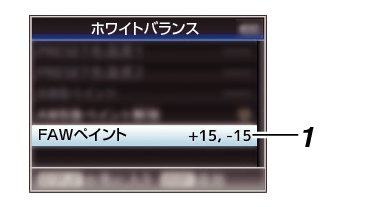
十字ボタン( 
 )でRの値、十字ボタン(
)でRの値、十字ボタン( 
 )でBの値を調整します。
)でBの値を調整します。
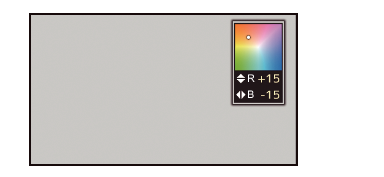
 )を押す
)を押す[ホワイトバランス]画面に戻ります。
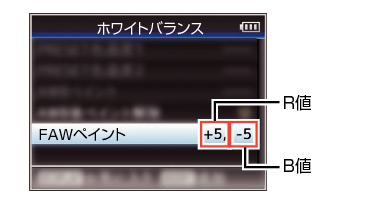
手動ホワイトバランスモード(手動切り換え)
[WHT BAL B/A/PRESET]選択スイッチで、“PRESET”(プリセットモード)、“A”(メモリーAモード)、“B”(メモリーBモード)を選択できます。
本機の[FULL AUTO]スイッチが“ON”のときは、“FAW”固定になります。
FAW(フルタイムオートホワイトバランス)モードの場合は、映像の色温度をサンプリングして適切なホワイトバランスになるように自動的に調整されます。
プリセットモード(PRESET)
本機は、色温度を2種類登録し、[  ]ボタンまたは、“AWB”を割り付けたユーザーボタンで色温度を切り換えることができます。
]ボタンまたは、“AWB”を割り付けたユーザーボタンで色温度を切り換えることができます。
出荷設定:
[プリセット色温度1]:
3200K
[プリセット色温度2]:
5600K
 ]ボタンまたは、“AWB”機能を割り付けたユーザーボタンを押す
]ボタンまたは、“AWB”機能を割り付けたユーザーボタンを押す色温度が切り換わります。
(“プリセット色温度1”  “プリセット色温度2”)
“プリセット色温度2”)
[プリセット色温度1]、[プリセット色温度2]の値を設定する
プリセットモードでの2種類の色温度は、それぞれメニューで変更できます。
[カメラ設定]  [ホワイトバランス]
[ホワイトバランス]  [プリセット色温度1]項目および[プリセット色温度2]項目を選択し、セットボタン(
[プリセット色温度1]項目および[プリセット色温度2]項目を選択し、セットボタン(  )を押します。
)を押します。
色温度設定画面が表示されます。
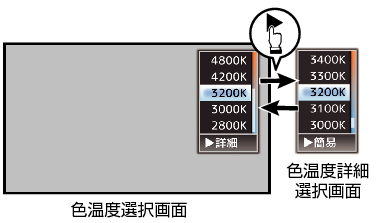
設定値から選ぶ場合(色温度選択画面)十字ボタン( 
 )で色温度を選択します。
)で色温度を選択します。
[設定値:7500K、6500K、5600K、5200K、4800K、4200K、3200K、3000K、2800K]
さらに細かい数値で設定したい場合(色温度詳細選択画面)
十字ボタン(  )を押し、色温度詳細選択画面を表示させます。
)を押し、色温度詳細選択画面を表示させます。
十字ボタン( 
 )で色温度を選択します。
)で色温度を選択します。
[設定値:2300K~15000K(100K刻み)]
色温度選択画面と色温度詳細選択画面は、十字ボタン(  )で切り換えられます。
)で切り換えられます。
ユーザーボタンに[ホワイトバランス]を割り付けてある場合、そのボタンを押すと、色温度選択画面が表示されます。
プリセットペイント調整
[プリセット色温度1]、[プリセット色温度2]のホワイトバランスを、個別または、共通で微調整することができます。
 [ホワイトバランス]
[ホワイトバランス]  [プリセットペイント記憶]項目を選択する
[プリセットペイント記憶]項目を選択する“共通”は全色温度範囲共通の設定をします。
“個別”は色温度範囲9種類に対して個別の設定をします。
 [ホワイトバランス]
[ホワイトバランス]  [プリセットペイント]項目を選択する
[プリセットペイント]項目を選択する“共通”は調整画面が表示されます。
“個別”は色温度範囲の下限色温度が表示されるので、調整する色温度を選択します。
例えば 2300Kの場合、2300K-2900K(3000K未満)が対象範囲
十字ボタン( 
 )でRの値、十字ボタン(
)でRの値、十字ボタン( 
 )でBの値を調整します。
)でBの値を調整します。
 )を押す
)を押す“共通”は[ホワイトバランス]画面に戻ります。
“個別”は必要に応じて、1~4の手順を繰り返して各色温度を個別に設定してください。
メモリーA モード(A)、メモリーB モード(B)
メモリーAまたはメモリーBに保存されたホワイトバランス状態になります。
[WHT BAL B/A/PRESET]選択スイッチが“A”または“B”にあるとき、[  ]ボタンまたは、“AWB”機能を割り付けたユーザーボタンを押しオートホワイトバランスを実行すると、ホワイトバランスが自動調整され、調整値がメモリーAまたはメモリーBに保存し直されます。
]ボタンまたは、“AWB”機能を割り付けたユーザーボタンを押しオートホワイトバランスを実行すると、ホワイトバランスが自動調整され、調整値がメモリーAまたはメモリーBに保存し直されます。
 ]ボタンまたは、“AWB”機能を割り付けたユーザーボタンを押す
]ボタンまたは、“AWB”機能を割り付けたユーザーボタンを押すオートホワイトバランスが起動するとホワイト検出枠が表示されます。枠いっぱいに白が映るようにしてください。
オートホワイトバランス起動中は、“A  ”または“B
”または“B  ”が画面に表示されます。(
”が画面に表示されます。(  マークは点滅)
マークは点滅)
正しくホワイトバランスがとれると、現在のおおよその色温度が表示されます。
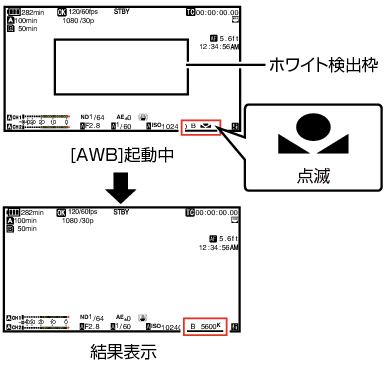
金属など、反射光の強い被写体を置かないでください。正しくホワイトバランスがとれないことがあります。
被写体の色が一色しかない場合や、白が少ないなどオートホワイトバランス機能の調整範囲を超えている場合は適正なホワイトバランスがとれません。
エラーメッセージ
オートホワイトバランス調整が正常に終了しなかった場合、下記のようなメッセージが約3秒間表示されます。
|
メッセージ |
状態 |
|---|---|
|
オートホワイトバランス ※
被写体不良です |
被写体の白が少ないときや色温度が適正でないときなどに表示されます。 白い被写体に変更し、ホワイトバランスを取り直してください。 |
|
オートホワイトバランス ※
光量不足です |
照明が暗いときに表示されます。照明を明るくしてホワイトバランスを取り直してください。 |
|
オートホワイトバランス ※
光量過剰です |
光量過剰です。 照明が明るすぎるときに表示されます。照明を暗くしてホワイトバランスを取り直してください。 |
ホワイトペイント調整
メモリーAまたはメモリーBに保存されたホワイトバランスを微調整することができます。
 [ホワイトバランス]
[ホワイトバランス]  [AWBペイント]項目を選択し、セットボタン(
[AWBペイント]項目を選択し、セットボタン(  )を押す
)を押すホワイトペイント調整画面が表示されます。
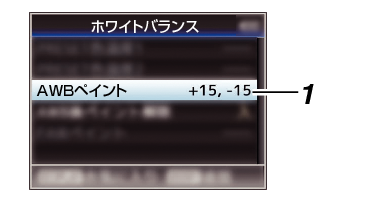
十字ボタン( 
 )でRの値、十字ボタン(
)でRの値、十字ボタン( 
 )でBの値を調整します。
)でBの値を調整します。
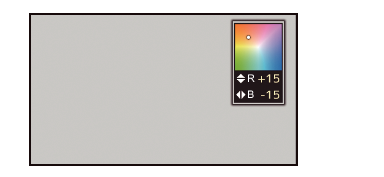
 )を押す
)を押す[ホワイトバランス]画面に戻ります。
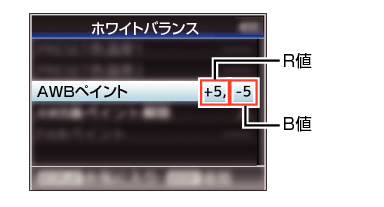
オートホワイトバランスを実行すると、通常ホワイトペイント調整値はクリアされますが、[カメラ設定]  [ホワイトバランス]
[ホワイトバランス]  [AWB後ペイント解除]を“切”にした場合、オートホワイトバランスを実行してもクリアされません。
[AWB後ペイント解除]を“切”にした場合、オートホワイトバランスを実行してもクリアされません。
ユーザーボタンに[ホワイトバランス]を割り付けてある場合、そのボタンを押すと、AWBペイント調整画面が表示されます。
